Vo vektorovom programe Inkscape máte možnosť pracovať s pixelovými objektmi ako s fotografiami. Táto funkcia je obzvlášť užitočná pri vytváraní grafiky, ktorá obsahuje nielen vektory, ale aj obrázky. V tomto tutoriáli sa naučíte, ako importovať fotografie do Inkscape a dbať pri importovaní na dôležité aspekty.
Najdôležitejšie poznatky
- Pri importovaní obrázkov máte k dispozícii dve možnosti: Vložiť do dokumentu a Vytvoriť odkaz.
- Vloženie obrázka zväčší veľkosť súboru vášho Inkscape dokumentu.
- Vytvorenie odkazu umožňuje menšiu veľkosť súboru, avšak vyžaduje, aby pôvodný obrázok zostal na svojom mieste.
Krok za krokom návod
Krok 1: Importovanie obrázka
Pre importovanie obrázka do Inkscape otvorte ponuku „Súbor“ a vyberte možnosť „Importovať“. Zobrazí sa dialógové okno, kde si môžete vybrať umiestnenie obrázka na vašom pevnom disku. Prechádzajte zložkami a kliknite na požadovaný obrázok. Dbajte na to, aby ste sledovali veľkosť súboru, napríklad 1 MB v tomto prípade. Teraz kliknite na tlačidlo „Otvoriť“.
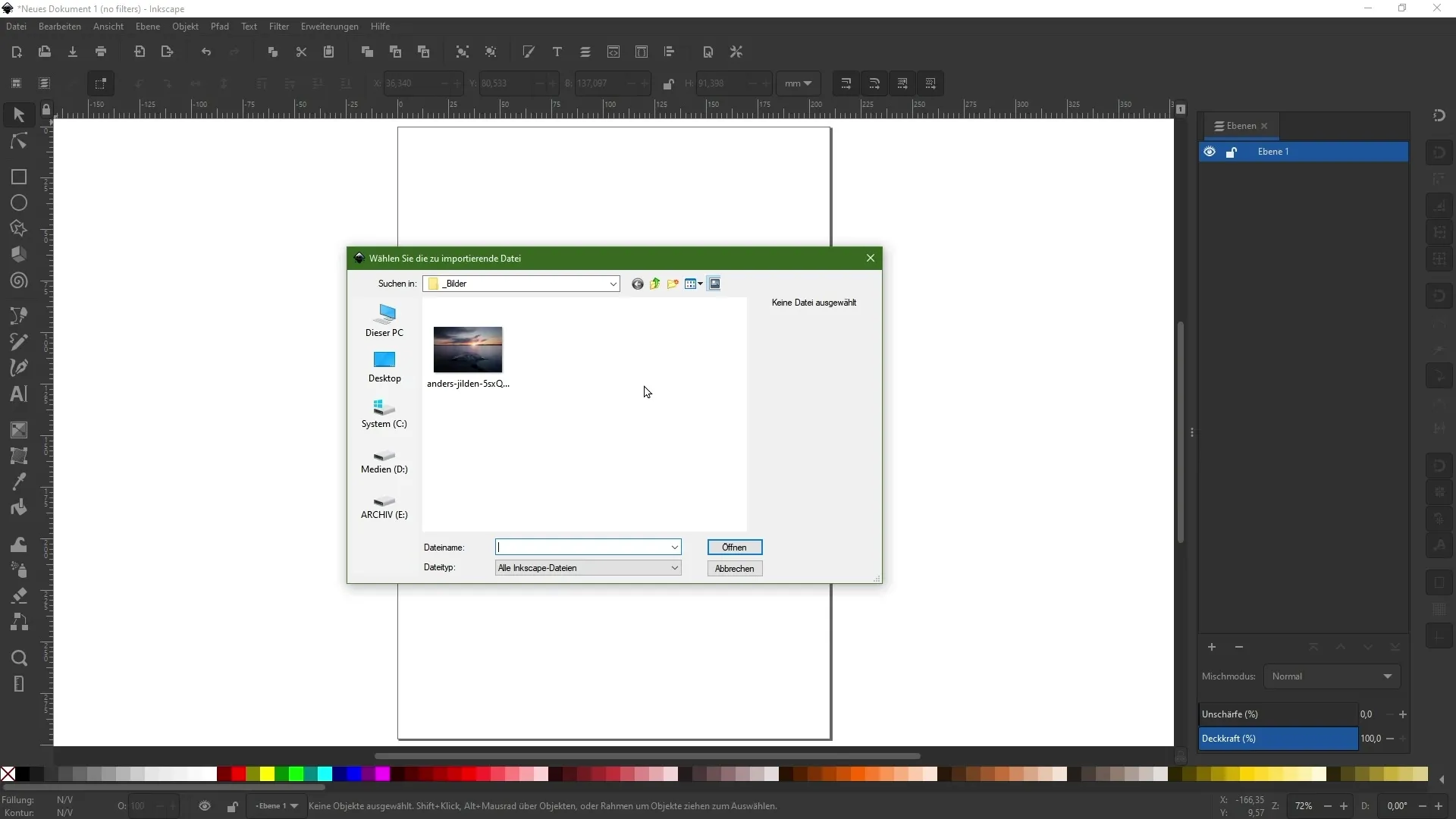
Krok 2: Výber spôsobu importu obrázka
Keď kliknete na tlačidlo „Otvoriť“, budete sa spýtaní, ako chcete importovať obrázok. Je dôležité rozlišovať medzi možnosťami Vložiť a Vytvoriť odkaz. Ak vyberiete „Vložiť“, obrázok sa priamo integruje do dokumentu Inkscape, čo zväčší veľkosť dokumentu o veľkosť obrázka. Ak vyberiete „Vytvoriť odkaz“, obrázok ostáva mimo dokumentu Inkscape a vyžaduje si pôvodné umiestnenie.
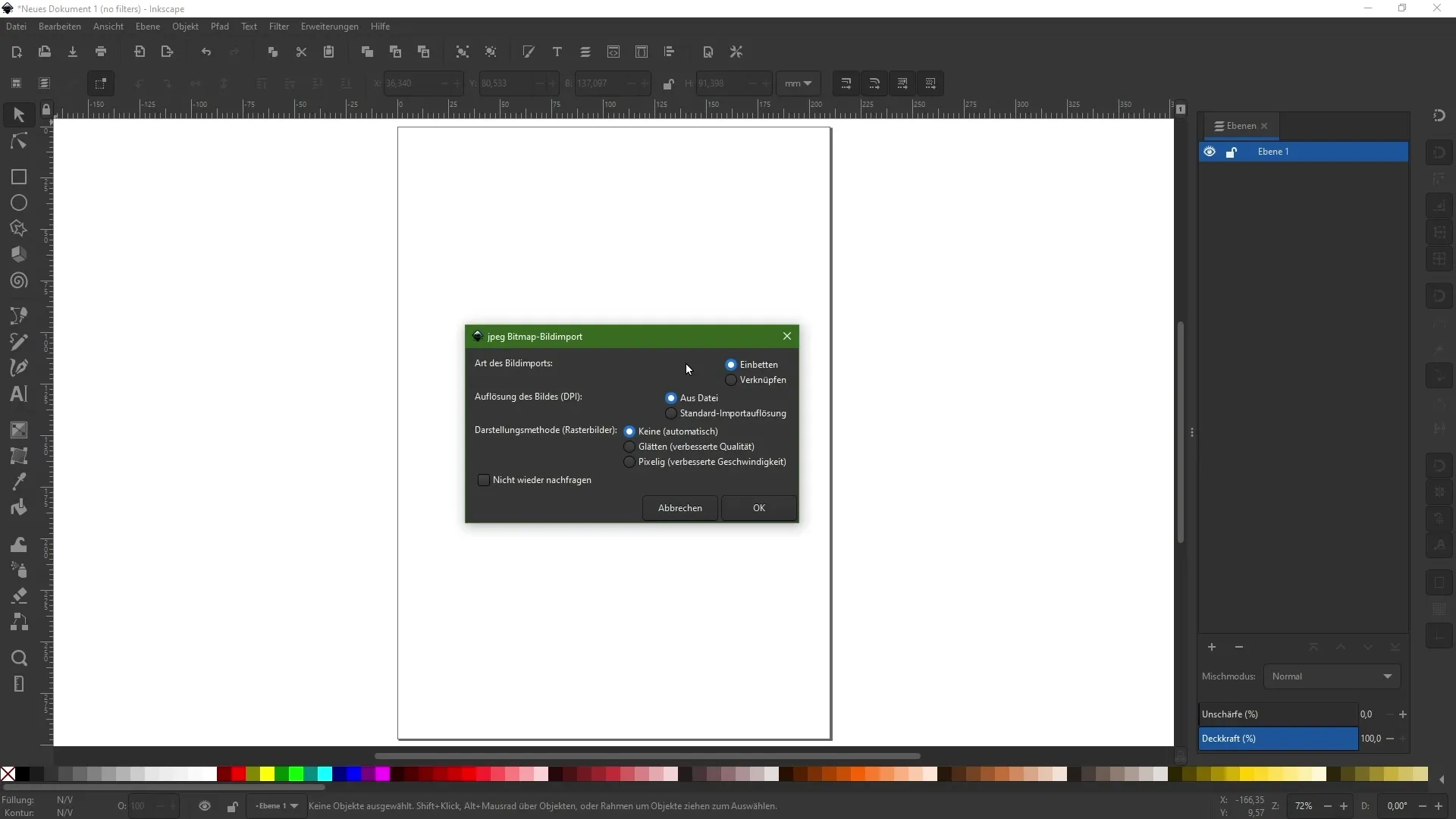
Krok 3: Vloženie obrázka
Ak sa rozhodnete vložiť obrázok, vyberte pôvodné rozlíšenie zo súboru. Potvrďte vašu voľbu kliknutím na „OK“. Obrázok sa teraz vloží do vášho dokumentu. Pre lepšie umiestnenie držte stlačené klávesy Ctrl a zotáčajte koliesko myši pre priblíženie. Pri držaní klávesy Shift môžete obrázok proporcionálne škálovať a umiestniť ho na požadované miesto v dokumente.
Krok 4: Vytvorenie odkazu na obrázok
Ak sa rozhodnete obrázok radšej vytvoriť odkaz, potiahnite obrázok priamo z Prieskumníka súborov do okna Inkscape. Budete znova vyzvaní, ako chcete obrázok importovať. Vyberte „Vytvoriť odkaz“ a potvrďte kliknutím na „OK“. Teraz môžete obrázok rovnako škálovať a umiestniť ako predtým. Upozornite, že horný obrázok vo vašom dokumente je vložený, zatiaľ čo dolný obrázok je vytvorený ako odkaz a zostáva na pevnom disku.
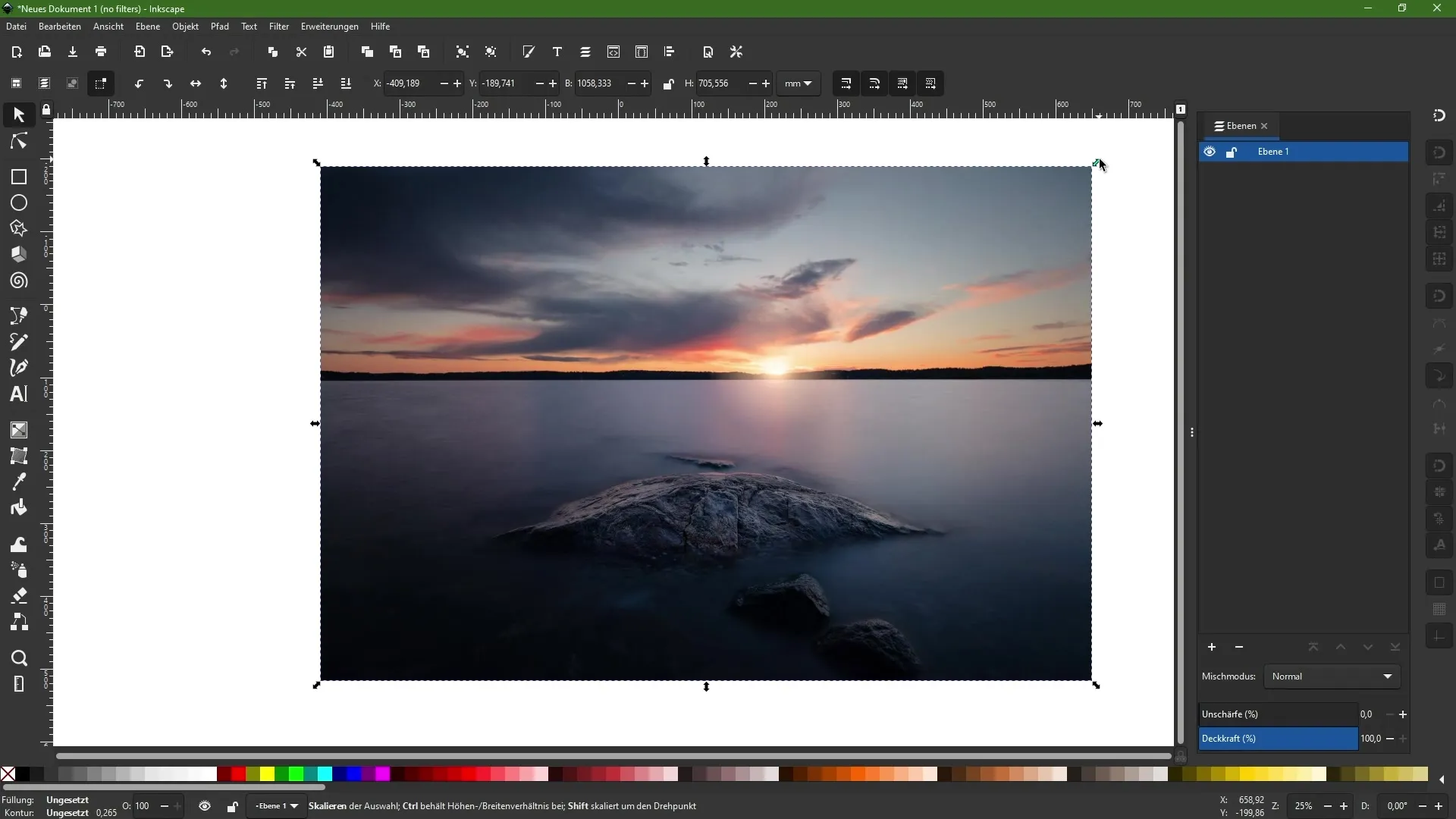
Krok 5: Porozumieť rozdielu medzi vložením a vytvorením odkazu
Pre zjednodušené porozumenie rozdielu medzi týmito dvoma spôsobmi importu vezmime príklad, že obrázok upravíte v inom programe ako Photoshop. Keď urobíte zmeny a uložíte súbor, odkazovaný obrázok vo vašom dokumente Inkscape sa automaticky aktualizuje. Vložený obrázok však ostáva nezmenený, pretože je uložený priamo v dokumente Inkscape. Ak otvoríte dokument Inkscape na inom počítači, hľadá sa odkazovaný obrázok a nemusí ho nájsť, ak je cesta k súboru odlišná.
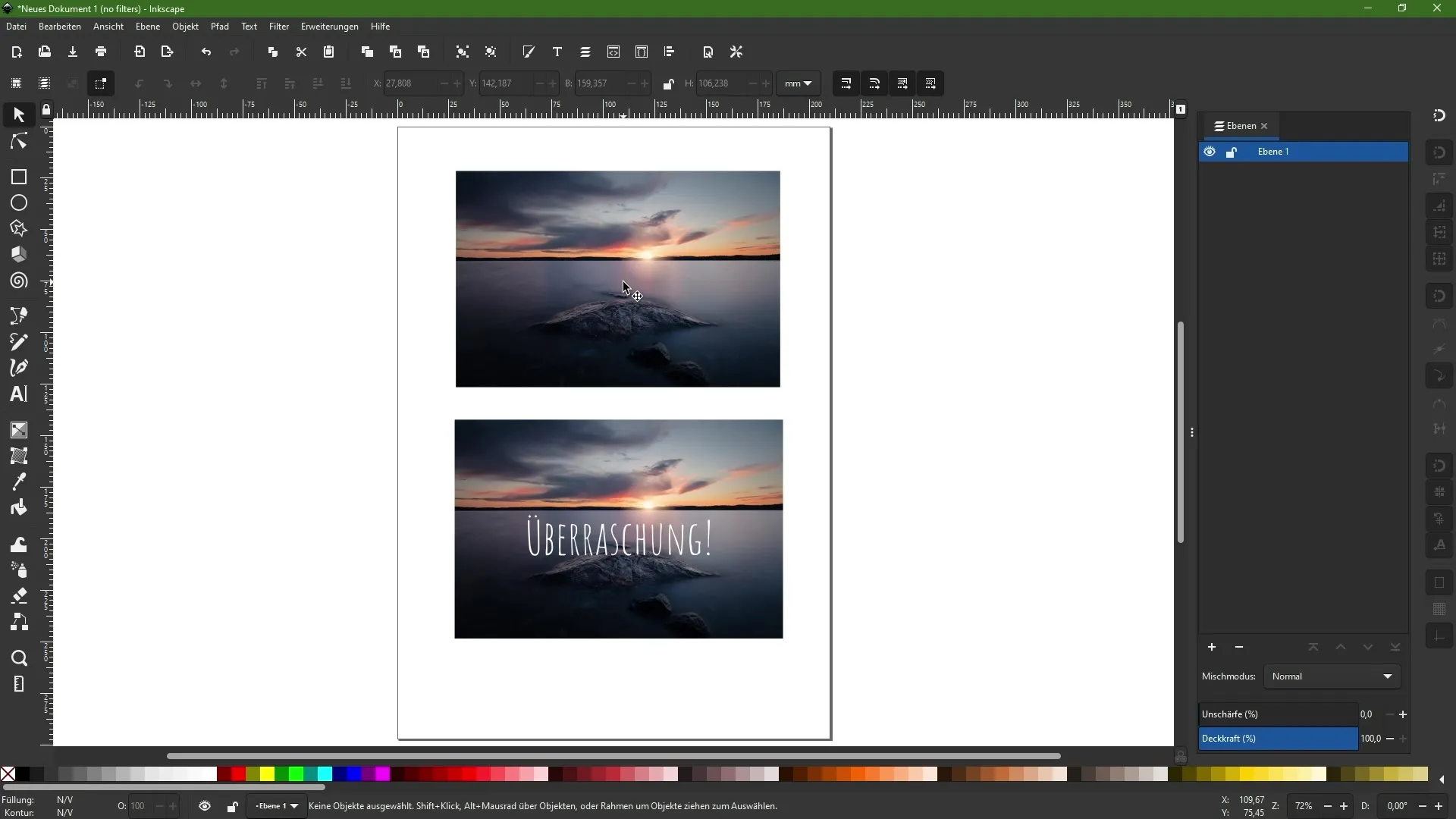
Zhrnutie
V tomto tutoriáli ste sa naučili, ako importovať pixelové obrázky do Inkscape a rozlišovať medzi vložením a vytvorením odkazu na obrázky. Obe metódy majú svoje výhody a nevýhody a voľba závisí od vašich individuálnych potrieb. S týmito krokmi môžete teraz efektívnejšie pracovať s obrázkami vo vašich projektoch v Inkscape.
Často kladené otázky
Ako importovať obrázok do Inkscape?Otvorte ponuku "Súbor", vyberte "Importovať", vyberte váš obrázok a potvrďte kliknutím na "Otvoriť".
Čo je rozdiel medzi vložením a vytvorením odkazu?Vloženie ukladá obrázok do súboru Inkscape, zatiaľ čo vytvorenie odkazu vytvára odkaz na miesto uloženia obrázka.
Ktorú metódu by som mal/a zvoliť, vloženie alebo vytvorenie odkazu?To závisí od vašich požiadaviek: Vloženie zväčšuje veľkosť súboru, zatiaľ čo vytvorenie odkazu udržuje súbor menší, ale vyžaduje závislosť na mieste uloženia.
Čo sa stane, keď upravím odkazovaný obrázok?Odkazovaný obrázok sa v Inkscape automaticky aktualizuje, ak ho upravíte v inom programe.
Môžem upraviť svoje vložené obrázky?Vloženie znamená, že obrázok je uložený v súbore Inkscape a nie je možné ho priamo upraviť, pokiaľ ho znovu neimportujete.


